Iostati installimine Ubuntu / Debiani:
Iostat-käsk pole vaikimisi saadaval Ubuntu / Debianis. Kuid saate hõlpsasti installida sysstat pakett Ubuntu / Debiani ametlikust paketihoidlast, kasutades APT paketihaldurit. iostat on osa sysstat paketist, nagu ma juba varem mainisin.
Kõigepealt värskendage APT paketi hoidla vahemälu järgmise käsuga:
$ sudo apt värskendus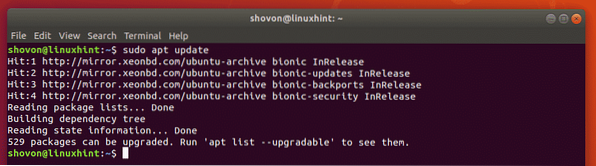
Nüüd installige sysstat pakett järgmise käsuga:
$ sudo apt install sysstat
sysstat peaks olema installitud.
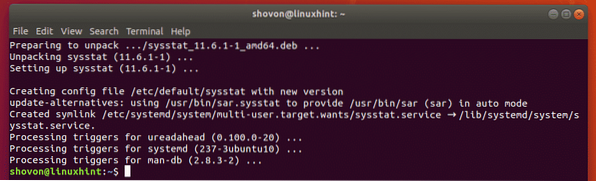
Iostati installimine CentOS 7-le:
iostat pole CentOS 7-s vaikimisi saadaval. Kuid sysstat pakett on saadaval CentOS 7 ametlikus pakihoidlas. Niisiis, saate selle hõlpsasti installida YUM-i paketihalduri abil.
Paigaldama sysstat käivitage YUM-paketihalduriga järgmine käsk:
$ sudo yum installib sysstat
Nüüd vajutage y ja seejärel vajutage
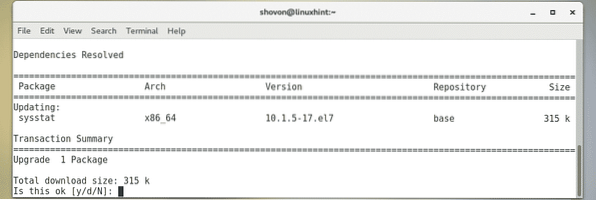
Nüüd vajutage y ja seejärel vajutage
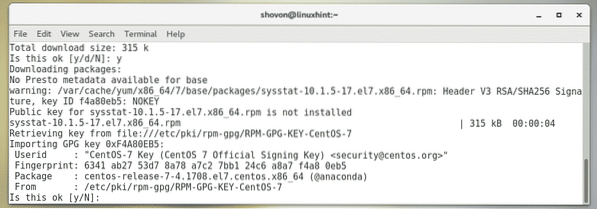
sysstat tuleks installida.
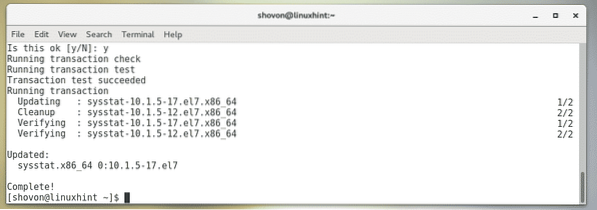
Iostati installimine Arch Linuxi:
iostat pole Arch Linuxis vaikimisi saadaval. Kuid sysstat pakett on saadaval Arch Linuxi ametlikus paketihoidlas. Nii saate selle Pacmani paketihalduri abil hõlpsasti installida.
Sysstat installimiseks käivitage järgmine käsk:
$ sudo pacman -Sy sysstat
Nüüd vajutage y ja seejärel vajutage
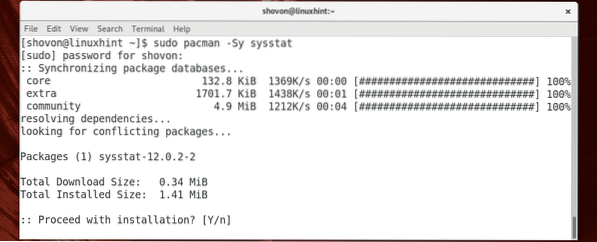
sysstat tuleks paigaldada.
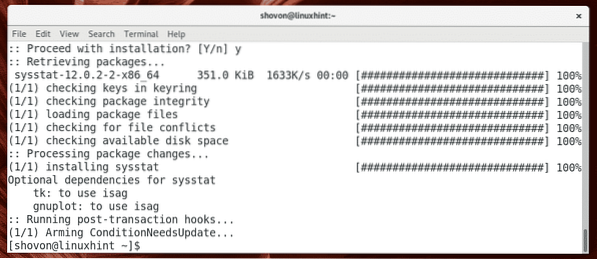
Iostati põhikasutus:
Iostati abil saate jälgida kõiki arvuti mäluseadmeid ja ketta partitsioone järgmiselt:
$ sudo iostatNagu näete, lõi iostat aruande kõigi sel ajal salvestusseadmete ja partitsioonide lugemis- / kirjutamiskiiruste kohta (kilobaitides sekundis või kB / s) ja kõigi lugemiste / kirjutamiste koguarvuna (kB).
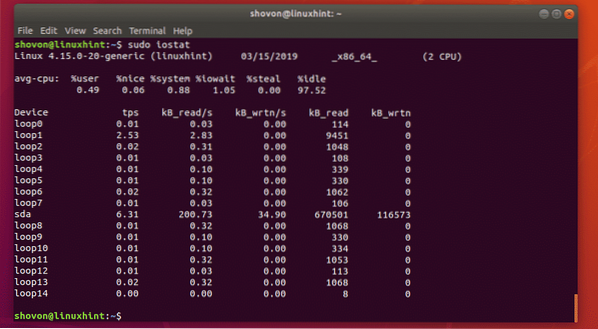
Ülalolevas käsus prindib iostat statistika ainult eksemplaris, mille olete iostatiga käitanud. See on hea shelliskriptide ja automatiseerimise jaoks.
Kui soovite näha reaalajas statistikat, võite iostatil käskida aruannet värskendada iga n sekundi (oletame, et 2 sekundi) intervallide järel järgmiselt:
$ sudo iostat -d 2Nagu näete, ajakohastab iostat aruannet iga 2 sekundi järel.
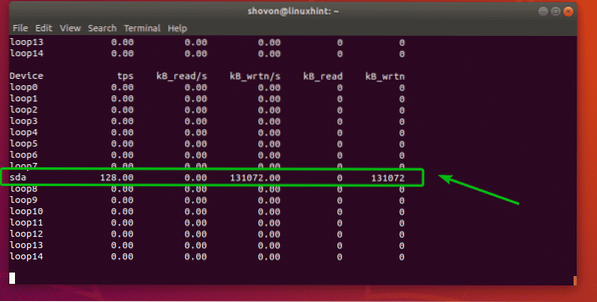
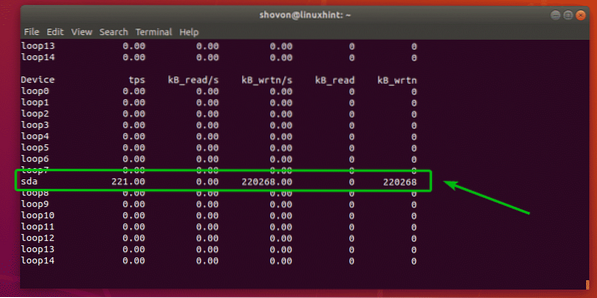
Konkreetsete salvestusseadmete või sektsioonide jälgimine iostatiga:
Vaikimisi jälgib iostat kõiki teie arvuti mäluseadmeid. Kuid saate ka iostatiga jälgida konkreetseid salvestusseadmeid (nt sda, sdb jne) või konkreetseid sektsioone (nt sda1, sda2, sdb4 jne).
Näiteks mäluseadme jälgimiseks sda Ainult käivitage iostat järgmiselt:
$ sudo iostat sdaVõi
$ sudo iostat -d 2 sdaNagu näete, ainult mäluseade sda jälgitakse.
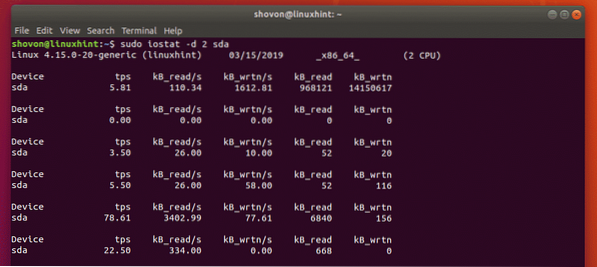
Samuti saate iostatiga jälgida mitut salvestusseadet.
Näiteks mäluseadmete jälgimiseks sda ja sdb, käivitage iostat järgmiselt:
$ sudo iostat sda sdbVõi
$ sudo iostat -d 2 sda sdb
Kui soovite konkreetseid sektsioone jälgida, saate seda ka teha.
Oletame näiteks, et soovite jälgida partitsioone sda1 ja sda2, seejärel käivitage iostat järgmiselt:
$ sudo iostat sda1 sda2Või
$ sudo iostat -d 2 sda1 sda2
Nagu näete, ainult vaheseinad sda1 ja sda2 jälgitakse.
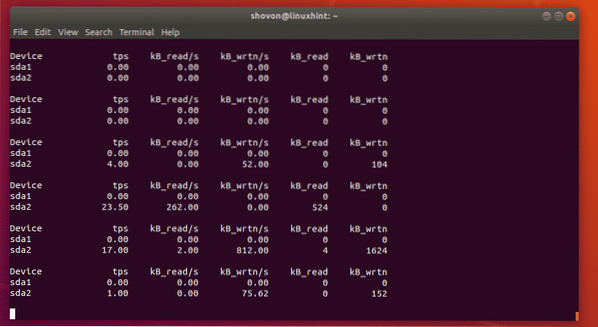
LVM-seadmete jälgimine iostatiga:
Saate oma arvuti LVM-seadmeid jälgida -N iostati võimalus.
Ka oma Linuxi masina LVM-seadmete jälgimiseks käivitage iostat järgmiselt:
$ sudo iostat -N -d 2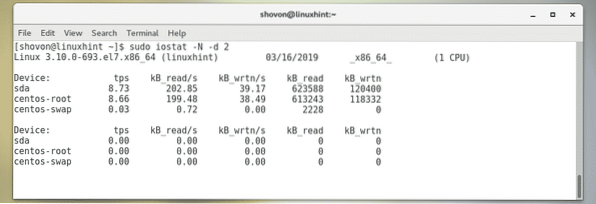
Samuti saate jälgida ka konkreetset LVM-i loogilist helitugevust.
Näiteks LVM-i loogilise helitugevuse jälgimiseks senti-juur (ütleme), käivitage iostat järgmiselt:
$ sudo iostat -N -d 2 senti-juur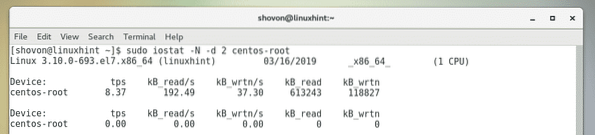
Iostati ühikute muutmine:
Vaikimisi genereerib iostat aruandeid kilobaitides (kB). Kuid on võimalusi, mida saate seadme vahetamiseks kasutada.
Näiteks ühiku megabaitideks (MB) muutmiseks kasutage nuppu -m iostati võimalus.
Samuti saate seadme abil muuta inimese loetavaks -h iostati võimalus. Inimloetav formaat valib sobiva üksuse automaatselt vastavalt olemasolevatele andmetele.
Ühiku megabaitideks muutmiseks käivitage iostat järgmiselt:
$ sudo iostat -m -d 2 sda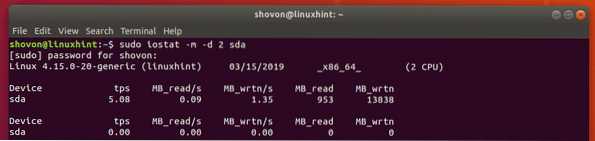
Inimese loetavaks vorminguks muutmiseks käivitage iostat järgmiselt:
$ sudo iostat -h -d 2 sdaKopeerisin failina ja nagu näete, on seade nüüd megabaitides (MB).
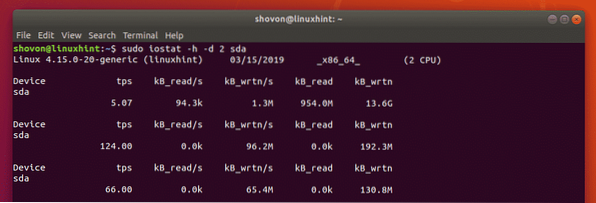
See muutus kilobaitideks (kB) kohe, kui failikoopia on läbi.
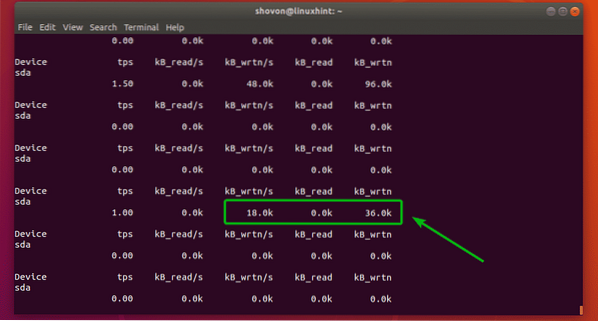
Iostati laiendatud kuvamine:
Soovi korral saate kuvada iostatiga palju rohkem teavet ketta i / o kohta. Selleks kasutage -x iostati võimalus.
Näiteks ketta i / o laiendatud teabe kuvamiseks käivitage iostat järgmiselt:
$ sudo iostat -x -d 2 sdaLeiate, mida kõik need väljad (rrqm / s,% wrqm jne) tähendavad, iostati manulehelt.
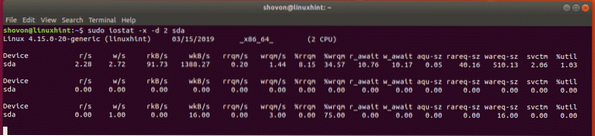
Abi saamine:
Kui vajate lisateavet iostati kõigi toetatud valikute ja iostati iga välja tähenduse kohta, soovitan teil vaadata iostati manulehte.
Iostati manulehele pääseb järgmise käsuga:
$ mees iostat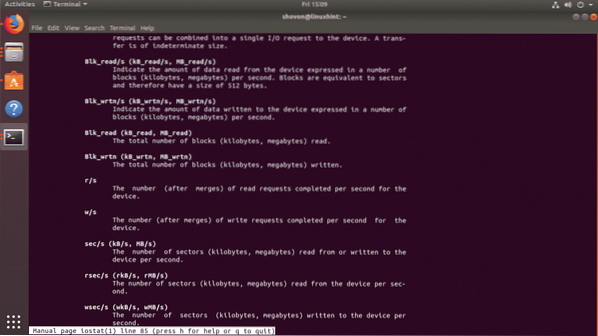
Nii kasutate iostati Linuxis. Täname selle artikli lugemise eest.
 Phenquestions
Phenquestions

